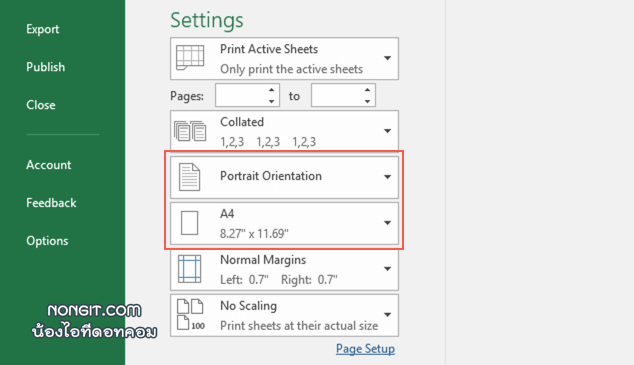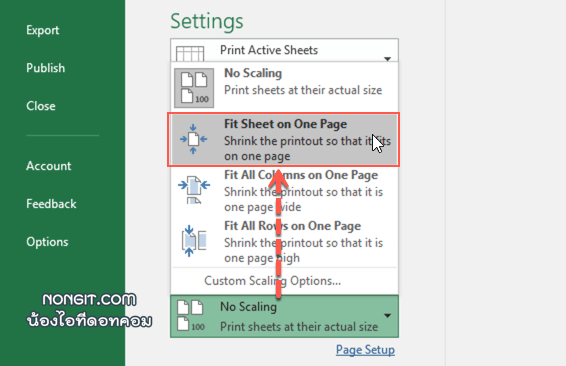บทความนี้จะแนะนำวิธีสั่งปริ้น Excel ให้พอดีขนาด A4 แต่ต้องทราบก่อนเลยว่าข้อมูลหลายหน้ารวมมาอยู่ในกระดาษา A4 หน้าเดียวเต็มหน้า ก็จะทำให้ตัวอักษรข้อมูลนั้นมีขนาดเล็กลงไปด้วย การทำงานเอกสารต่างๆ ที่ต้องมีการดูข้อมูลหลายรายการเทียบกัน ถ้าเอกสารมีหลายหน้าก็อาจจะไม่สะดวกเท่าไร เช่น งานอยู่ใน Microsoft Excel มีหลายหน้า จะสั่งปริ้นยังไงให้ออกมาในหน้ากระดาษ A4 เพียงหน้าเดียว เพื่อที่จะดูข้อมูลง่าย ไม่ต้องเปิดไปเปิดมาหลายๆหน้า
ปริ้นเอกสาร Excel ให้พอดีขนาดกระดาษ A4
- ที่หน้าโปรแกรม Microsoft Excel ที่เปิดเอกสารอยู่ ก็ให้คลิก File (ไฟล์) เพื่อจะสั่งปริ้น
- คลิกเลือกที่ Print (พิมพ์) หลังจากนั้นเราจะเห็นว่ามีข้อมูลหน้าแรกแสดงอยู่ ซึ่งยังไม่ครบทั้งหมด
- กำหนดขนาดกระดาษเป็น A4 และเลือกว่าจะให้อยู่ในแนวนอนหรือแนวตั้ง
- คลิกที่ No Scaling (ไม่มีมาตราส่วน) แล้วเปลี่ยนค่าให้เป็น Ffit Sheet on One Page (ทำให้แผ่นงานพอดีกับหนึ่งหน้า)
หลังจากเลือกเสร็จก็จะเห็นว่าข้อมูลที่อยู่ใน Sheet เดียวกันจะมารวมอยู่ในหน้า A4 หน้าเดียว ซึ่งแน่นอนว่าขนาดจะเล็กลงตามจำนวนข้อมูล